精通した中小企業の所有者は多くのスキルを学習しますが、WordPressサイトをバックアップする方法は通常そのうちの1つではありません。 しかし、このスキルがなければ、何かがあなたのサイトに問題が発生した場合、頭痛以上のものを得るでしょう—それはあなたの一番下の行を台無し そのバックアップがなければ、会社のオンラインプレゼンスを構築し、ブランドの可視性を高めるために行ったすべてのハードワークを失う危険があ
あなたの収入がその内容に何らかの形で依存している場合、あなたのWordPressのウェブサイトのバックアップを作成する方法を学ぶことが不可欠です。
プロセス自体は時間がかかりますが、思っているよりもはるかに簡単です。 GoDaddy Proのハブを含む、あなたを助けるために利用可能な迅速でシンプルなツールとソリューションがたくさんあります。 ハブを使用すると、心配する必要がないように、1クリックの復元で毎日スケジュールされた、オンデマンド、ダウンロード可能なバックアップを提供する
この記事では、WordPressのバックアップが重要な理由について説明し、データをバックアップするたびに優先順位を付ける必要があるサイト要素を見て また、WordPressのデータベースのバックアップを作成する方法を説明し、あなたの処分でツールを議論し、UpdraftPlusプラグインを使用してWordPressのサイトをバックアップする方
WordPressサイトのバックアップが重要な理由
重要な情報のバックアップは、今や多くの人にとって馴染みのある概念です。 これは、元のファイルに何かが起こった場合に簡単にアクセスできるように、選択した場所へのファイルの自動転送です。 これは、テーマの更新が正常に動作していないか、データを人質にしているサイバー犯罪者のように複雑なものである可能性があります。
特に中小企業にとっては、最近のバックアップを整備することが不可欠です。 ここでは、多くの利点のちょうど二つです:
- あなたがハッキングされ、あなたのウェブサイトを復元する必要がある場合は、”刑務所から抜け出す無料”カードを持っています。
- バックアップを使用して、ローカルサイトまたはステージングサイトをセットアップして、ライブサイトに影響を与えずに開発を実行できます。
- あなたはお金を節約し、ゼロからあなたのウェブサイトをやり直すために誰かを支払う必要はありません。
- 顧客は常に最小限のダウンタイムであなたのサイトにアクセスすることができ、あなたの会社は信頼でき、専門的で信頼できるように見えます。
これらの利点の最初のものは、24時間体制のサイトセキュリティの必要性を考えると、ビジネスオーナーにとって最も魅力的である可能性が高い。 しかし、あなたのサイトはあなたがそれを作るほど安全であり、より詳細なバックアップがあればあるほど、あなたはより良いでしょう。 WordPressサイトをバックアップするときに安全に保つ必要がある特定の要素を見てみましょう。
どのサイト要素をバックアップすべきか(いつ)
バックアップを作成することは重要ですが、最初にバックアップするWordPressウェブサイトのコンポーネ 大規模なサイトには、毎回バックアップするデータ量をより適切に管理するために、異なる時間に特定のコンポーネントに優先順位を付けることがで ほとんどの場合、小規模なサイトやWordPressに慣れていないサイトは、すべてをバックアップする必要があります。 このようにして、再インストールプロセスは迅速かつ簡単になります。
インタラクティブなコンテンツのないサイト、つまりコメントやブログのないサイトでは、週に一度バックアップを取ることができます。 ただし、より大規模またはより複雑なサイトは、少なくとも1日1回バックアップする必要があります。 幸いなことに、GoDaddyはすべてのWordPressホスティングプランで無料の毎日のバックアップを提供しています。
最後に、WordPressのバックアップのための頻繁に繰り返されるルールを覚えておいてください:あなたのデータが三つの異なる場所に存在しない場合、それは全く存在しません。 後で見るツールは、すべてこの目標を達成するのに役立ちます。
重要なファイルを手動でダウンロードする方法
webホスティングのコントロールパネルから重要なファイルをダウンロードできます。 別のオプションは、ファイル転送プロトコル(FTP)クライアントを使用することです。
FTPクライアントは、コンピュータがある場所(ウェブサイト)から別の場所(WordPressのバックアップ用のストレージスペース)にデータを転送できるようにする一連のルールを提供し、それに従うダッシュボードと考えてください。 FTPを使用すると、複数のファイルを迅速に転送することができ、将来的にあなたのウェブサイトを復元する必要がある場合は、それらに頼ることが
FTPはウェブサイト全体をストレージスペースに自動的に転送しません。 代わりに、重要なファイルを手動でダウンロードして、必要な方法でサイトを実行し続けることができます。 これらのファイルは、あなたのウェブサイトのバックボーンを形成することができます。 それらがなければ、多くの作業をすることなく、サイトを再作成したり、新しいページにコンテンツを追加したりすることはできません。
何をダウンロードすればいいですか?
1. サーバーから「wp-content」フォルダ全体をダウンロードします。 このフォルダは、あなたのサイト上のテーマ、プラグイン、およびメディアのアップロードのすべてを含む、あなたのWordPressサイトの中心です。
2. ルートディレクトリ(通常はpublic_html)から、あなたのコピーをダウンロードしてください。htaccess、ロボット。txtとwp-config。phpファイル。 これらには、webサイトの重要な構成設定が含まれています。
3. バックアップフォルダに移動し、そのデータベースファイルのコピーをダウンロードします。 これはaとして保存することができます。sqlまたは。バックアップ設定に応じて、gzipファイル。 データベースのバックアップには、データベースに格納されているサイトのすべてのコンテンツと設定が含まれます。
4. 最後に、WordPressダッシュボードに戻り、Tools>Exportに移動してWordPress XMLファイルをダウンロードします。 これは、コンテンツ、投稿、およびページが含まれているという点で、データベースのバックアップと似ています。
WordPressデータベースのバックアップ方法
ほとんどの人はウェブサイト全体を一度にバックアップすることを好みますが、その必要はありません。 代わりに、WordPressデータベースをバックアップすることができます。 データベースには、WordPressのインストールに関連するすべてのものが含まれているため、間違いなく特別な注意が必要です。 これには、:
- 投稿
- プラグイン
- タグ
- カテゴリ
- ページ
- その他の主要なWordPress設定
このタイプのバックアップはコアファイルとデータベースにのみ適用されるため、このタイプのバックアップはコアファイルとデータベースにのみ適用されるため、このタイプのバックアップはコアファイルとデータベースにのみ適用されるため、このタイプのバックアップをインストールする人には理想的です。テーマやプラグインの多くは、自分のサイトに重要ではない多くの画像を持っています。 覚えておいて、これらの画像は、それが困難にあなたのウェブサイトをバックアップし、潜在的に後続のバックアップのためのスペースを作るためにフ
ただし、WordPressデータベースのバックアップは、技術的に気にしていない場合は非常に複雑になる可能性があります。 データベースとコアファイルのみをバックアップする特別な理由がない限り、完全バックアップはより柔軟で、サイトをオンラインに戻すための迅速なルートを提供します。
WordPressでバックアップを復元する方法
バックアップが整ったので、WordPressのバックアップを復元する方法を知っておく必要があります。 開始する最も簡単な方法は、バックアップルートフォルダをホスティングプロバイダーのサーバーにアップロードすることです。 サーバーが重複したフォルダとしてフラグを立てないように、一意の名前で保存してください。 ファイルをサーバーにアップロードしたら、現在のルートフォルダを削除できます。
次に、phpMyAdminタブに移動します。 あなたがそこにいたら、あなたの最新のサイトデータベースバックアップを見つけます。 “インポート”オプションを選択し、”移動”をクリックします。”WordPressでページを復元するには数分かかることがありますが、インポートが完了すると、サイトがバックアップされて実行されるはずです。
WordPressサイトのバックアップに役立つツール
WordPressバックアップの作成には、プラグインまたはホストのネイティブソリューションの2つの主な方法が使 後者は、低労力のアプローチを提供しています。 たとえば、GoDaddyの管理WordPressアカウントは、数分以内に復元できる30日間分のバックアップを提供します。 さらに、この機能は自動的に有効になるので、あなたのサイトはあなたがホスティングを購入した瞬間から安全になります。 プラグインを使用すると、GoDaddy Pro Hubを使用していないサイトをバックアップできます。
WordPressのバックアッププラグイン
WordPressのサイトをバックアップする方法を疑問に思うことを避けることができます専用のプラグインの数もあります。
WPBackItUp
まず、wpbackitupは、定期的にスケジュールできるワンクリックのカスタマイズされたバックアップを提供します。 それはあまりにも、クラウドストレージオプションの様々な提供していますので、あなたは、複数の場所にあなたのWordPressサイトをバックアップすることがで プラグインの無料のコミュニティ版がありますが、プレミアムバージョンは合理的な料金で利用可能であり、追加機能が含まれています。
UpdraftPlus
次はUpdraftPlusです。 これは間違いなく利用可能な最も人気のあるWordPressのバックアッププラグインです。 そして、無料版は、実質的にすべてのニーズに十分でなければなりません。 このプラグインを使用すると、それはまた、(クラウドストレージのためのオプションの数と)ワンクリックのバックアップと復元機能を提供してい また、利用可能なプレミアムオプションと、UpdraftPlusの機能を強化するためのいくつかのアドオンもあります。
UpdraftPlusを使用してWordPressサイトをバックアップする方法
さて、updraftplusを使用してWordPressサイトの完全なバックアップを実行することについて話しましょう。 これは、利用可能な最高の愛され、ユーザーフレンドリーなソリューションの一つだし、無料版は、おそらくあなたが軌道に乗るために必要なすべてです。
まず、WordPress内でプラグインをインストールしてアクティブ化する必要があります。 次に、ダッシュボードから[設定]に移動し、[UpdraftPlusバックアップ]を選択します。
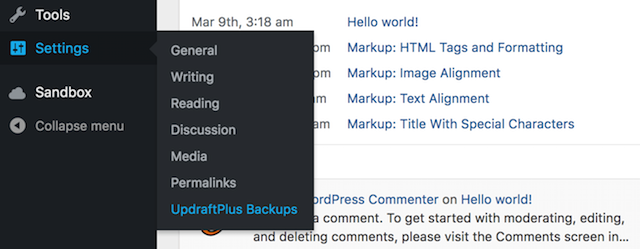
一見の価値があるあなたのバックアップを調整するための設定タブに豊富なオプションがあります。 しかし、基本的なバックアップを実行するには、現在の状態タブで今すぐバックアップをクリックするだけです:
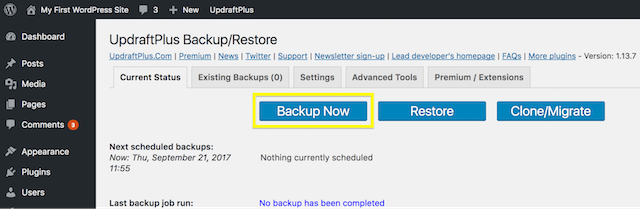 では、バックアップコンテンツに関連する二つのチェックボックスを持つ画面が表示されます。 今のところ、それらの両方をチェックしてください。 準備ができたら、[今すぐバックアップ]をもう一度クリックします。 UpdraftPlusはバックアップを実行し、[復元]をクリックするか、[既存のバックアップ]タブに移動してアクセスできます。
では、バックアップコンテンツに関連する二つのチェックボックスを持つ画面が表示されます。 今のところ、それらの両方をチェックしてください。 準備ができたら、[今すぐバックアップ]をもう一度クリックします。 UpdraftPlusはバックアップを実行し、[復元]をクリックするか、[既存のバックアップ]タブに移動してアクセスできます。
| 含まれている | UpdraftPlus | GoDaddy Pro |
| バージョン | 無料 | 無料 |
| 自動復元 | はい | はい |
| Google Cloudにバックアップする | いいえ | はい |
| サイト更新前の自動バックアップ | いいえ | はい |
| 毎日のスケジュールされたバッ | — | はい |
| バックアップを90日間保存する | — | はい |
| ワンクリックリストア | — | はい |
| クライアントサイトの問題の自動通知 | — | はい |
GoDaddy Pro
でサイトを保護WordPressサイトをバックアップする方法がわかったので、サイトを頻繁にバックアップする習慣を身につけたいと思うでしょう。 バックアップを必要としないと思うからといって、将来問題に遭遇しないというわけではありません。 それはわずか数分かかり、何かが今まであなたのサイトのファイルに発生した場合、それらの数分は、あなたの主要なトラブルを救うことができます。
しかし、使用するバックアップ方法によっては、プロセスが予想よりも困難になる可能性があります。 複雑なバックアッププラグインを使用することのストレスを軽減し、>GoDaddy ProがWordPressのバックアップニーズをすべて処理できるようにします。
あなたのウェブサイトのメンテナンスの各側面を手動で管理することができますが、あなたはする必要はありません。 >GoDaddy Proは、WordPressのすべてのものに追いつくことのストレスを取り除きます。 ハブを使用すると、ボタンを押すだけで、バックアップのスケジュール、サイトの自動復元、問題の特定、ページの更新を行うことができます。 さらに良いことに、それは手頃な価格です! WordPressホスティングプランは月額6 6.99から始まり、GoDaddyのツールの完全なスイートにアクセスして、サイトの管理を簡単、迅速、楽しくすることができます。